e-Pomoc techniczna
Jak zamieścić formularz rezerwacji zarezerwuj.pl na stronie stworzonej na platformie Wix?
Program: zarezerwuj.pl
Kategoria: Integracje
Integracja zarezerwuj.pl z platformą wix.com pozwala w pełni wykorzystać możliwości formularza rezerwacji na istniejących stronach internetowych.
W pierwszej kolejności należy przygotować formularz na stronie zarezerwuj.pl. Aby to zrobić, należy:
1. Przejść do modułu Ustawienia – Widgety.
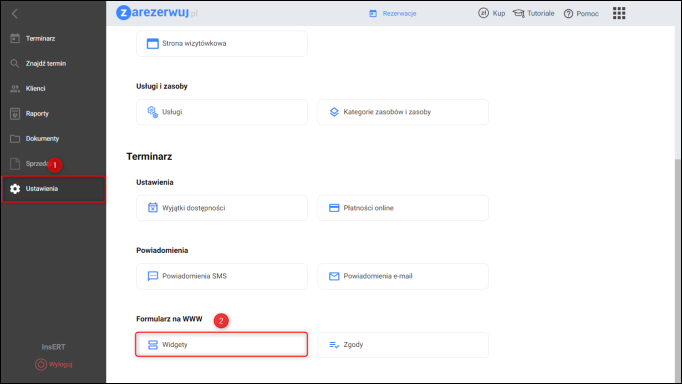
2. Utworzyć nowy widget przy pomocy przycisku Dodaj widget, bądź przejść do edycji istniejącego dzięki ikonie ołówka.
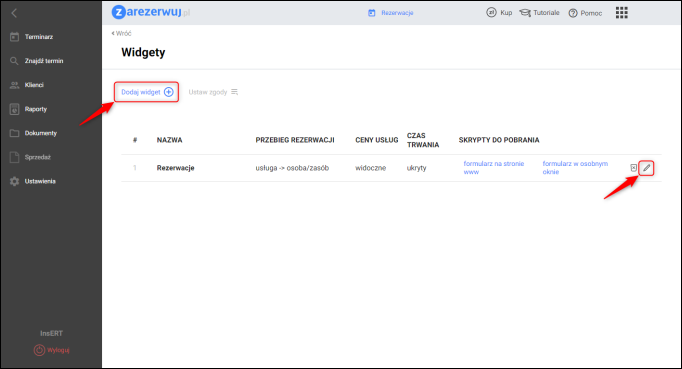
3. W zależności od potrzeb sparametryzować go i zatwierdzić przyciskiem Zapisz.
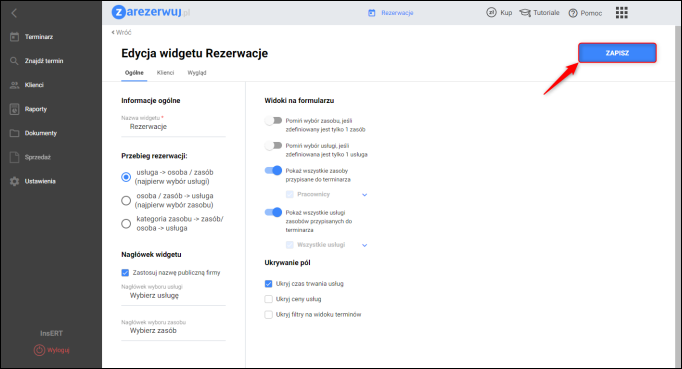
Istnieją 3 możliwości prezentacji widgetu:
-
Formularz – pozwalający klientowi dokonać rezerwacji bezpośrednio po załadowaniu strony. Najczęściej wykorzystywany na podstronach dedykowanych formularzowi rezerwacji.
-
Przycisk – otwierający formularz na pierwszym planie witryny, nie wymagający przeładowania strony. Najlepiej sprawdza się jako element menu lub treści strony głównej.
-
Link – przenoszący użytkownika do nowej strony z formularzem rezerwacji.
Więcej o pobieraniu danych formularza rezerwacji można przeczytać w tutorialu:
Przygotowany w ten sposób formularz kontaktowy można umieścić na stronie wix.com. Aby to zrobić, należy:
1. Otworzyć i zalogować się na portalu wix.com, przejść na witrynę, na której ma zostać zamieszczony wcześniej przygotowany formularz rezerwacji i z poziomu górnego menu Dodaj wybrać Sekcję do strony.
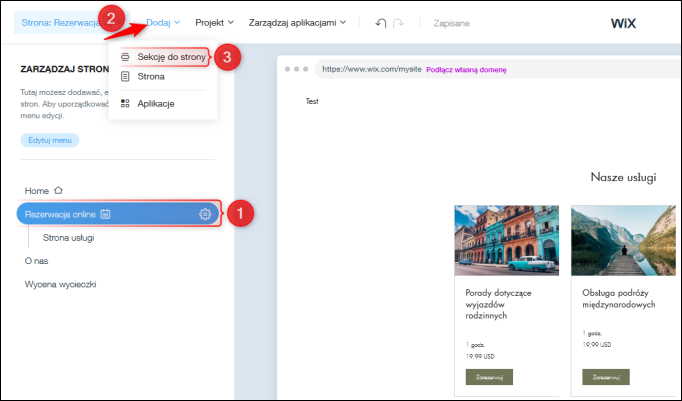
2. W sekcji Elementy wybrać Osadzanie HTML i kliknąć jedną z dostępnych sekcji.
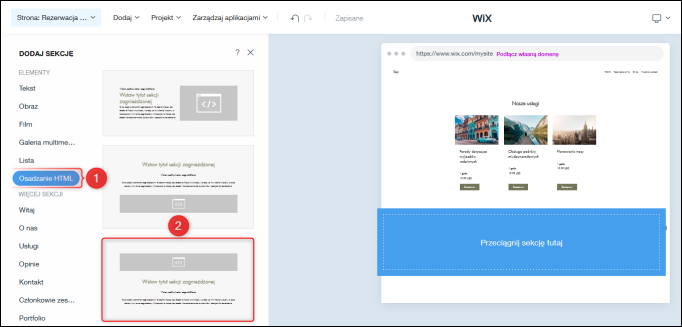
3. Otworzyć sekcję, która umożliwia dodać własny kod HTML i wkleić wcześniej skopiowany formularz rezerwacji.
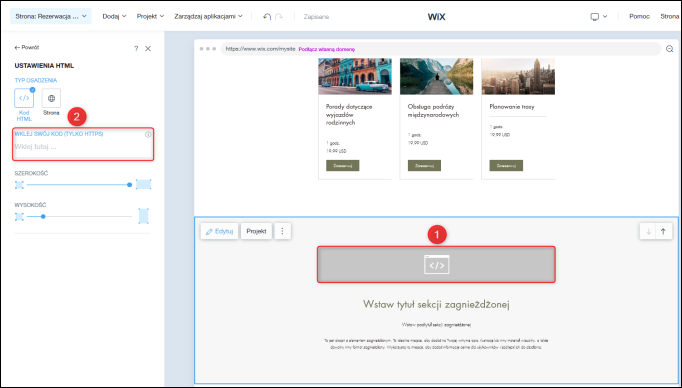
Pomoc zdalna
Nasz konsultant połączy się z Twoim komputerem, by udzielić niezbędnej pomocy.
teleKonsultant
Kupując abonament na teleKonsultanta, zyskujesz telefoniczną pomoc eksperta oraz szereg innych usług.
Forum użytkowników
Wymień się uwagami i doświadczeniami z innymi użytkownikami systemów InsERT.
